Az iPhone biztonsági mentése elengedhetetlen az értékes adatok védelméhez. Biztonsági másolatok készítésével visszaállíthatja iPhone-ját a korábbi állapotába, ha adatvesztésbe ütközik, vagy új eszközre kell váltania. A kérdés az, hogyan lehet megtekinteni az iPhone biztonsági mentési fájljait?
Az iPhone Backup Viewer egy hasznos eszköz, amellyel könnyedén elérheti és megtekintheti iPhone biztonsági másolatainak tartalmát. Ez a bejegyzés öt olyan alkalmazást mutat be, amellyel ellenőrizheti az iTunes és az iCloud biztonsági másolatait Mac-en, Windows PC-n vagy közvetlenül iPhone-on.
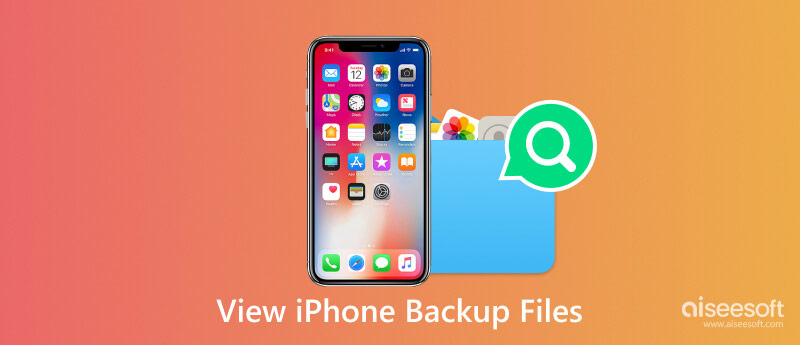
Az iPhone biztonsági másolata az eszközén tárolt összes gyakran használt adat másolata, beleértve a névjegyeket, üzeneteket, fényképeket, alkalmazásadatokat és egyebeket. Ezek a biztonsági mentések kulcsfontosságúak az adatok visszaállításához eszközvesztés, sérülés vagy szoftverproblémák esetén. Azonban nem tekintheti meg közvetlenül a biztonsági mentési fájlokat, ha iPhone-fájljairól biztonsági másolatot készít az iCloud vagy az iTunes használatával. Ezért van szüksége egy iPhone biztonsági mentés megjelenítő alkalmazásra.
Aiseesoft iPhone Data Recovery intuitív kezelőfelületet kínál, amely lehetővé teszi az iTunes és iCloud biztonsági mentési fájlok egyszerű megtekintését, kibontását és kezelését. Megtekintheti az iPhone biztonsági mentéseiben tárolt különféle adatokat, például névjegyeket, üzeneteket, hívásnaplókat, fényképeket, videókat, jegyzeteket és egyebeket. Ezenkívül lehetővé teszi a meglévő és törölt iOS-adatok ellenőrzését iPhone-ján és iPadjén.

Letöltések
iPhone Data Recovery - A legjobb iPhone biztonsági mentési megjelenítő
100% biztonságos. Nincsenek hirdetések.
100% biztonságos. Nincsenek hirdetések.
Az iCloud és az iTunes kényelmes módot kínál az iPhone biztonsági másolatok készítésére. Ha ellenőrizni szeretné ezeket a biztonsági mentési fájlokat az iPhone-on, töltse le ingyenesen az ajánlott iPhone biztonsági mentés megtekintő szoftvert Mac vagy Windows PC számítógépére.
100% biztonságos. Nincsenek hirdetések.
100% biztonságos. Nincsenek hirdetések.





Amikor belép az iCloud biztonsági mentések ablakába, válasszon egy biztonsági másolatot, amely a megtekinteni kívánt iPhone-fájlokat tartalmazza. Ezután kattintson a kapcsolódó elemre Letöltés gombot a részletes biztonsági mentési fájlok megtekintéséhez.


A fent bemutatott iPhone biztonsági másolat-nézegetőn kívül több lehetőség is elérhető a piacon. Ez a rész négy másik népszerű iPhone biztonsági mentés megjelenítő alkalmazást tárgyal.
iExplorer Mobile egy felhasználóbarát iPhone biztonsági mentések megjelenítő eszköze, amellyel könnyedén elérheti és böngészheti iPhone biztonsági másolatainak tartalmát. Támogatja a titkosított és nem titkosított biztonsági mentéseket is, így sokoldalú választás. Megtekintheti az iPhone különféle biztonsági mentési adatait, beleértve a üzenetek, híváselőzmények, fotók, videók, névjegyek stb. Az iExplorer azt is lehetővé teszi, hogy adatokat nyerjen ki a biztonsági másolatokból, és mentse azokat a számítógépére. Az iExplorer egyik legfontosabb jellemzője, hogy képes az iPhone biztonsági másolatait olvasható formátumokká konvertálni, például HTML, PDF és CSV formátumba.
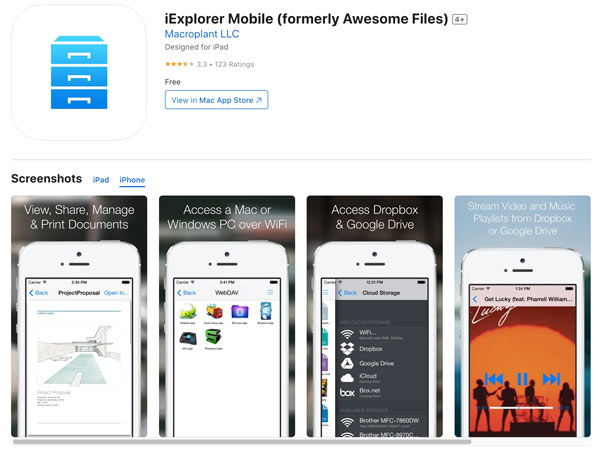
iBackup Viewer egyszerű módot kínál az iPhone biztonsági másolatainak adatainak megtekintésére és kinyerésére. Támogatja az iTunes és iCloud mentések, így alkalmas különböző felhasználók számára. Ez az iPhone biztonsági másolat-nézegető iOS-fájlok széles skáláját tudja ellenőrizni, beleértve az üzeneteket, névjegyeket, híváselőzményeket, fényképeket, videókat és jegyzeteket. Lehetővé teszi iPhone biztonsági mentési fájlok exportálását különféle formátumokban, például PDF, HTML, CSV és egyebekben.
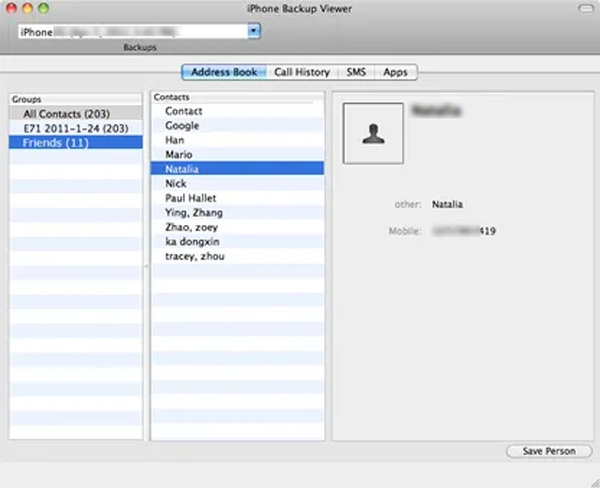
iMazing egy népszerű iPhone biztonsági mentés-kezelő eszköz, amely lehetővé teszi az iTunes és az iCloud biztonsági másolatainak megtekintését és kinyerését. Speciális lehetőségeket kínál a szelektív adat-visszaállításhoz, és támogatja a titkosítást. Ezzel az iPhone biztonsági mentés megtekintő eszközzel megtekintheti iPhone biztonsági másolatait Mac és Windows számítógépeken.
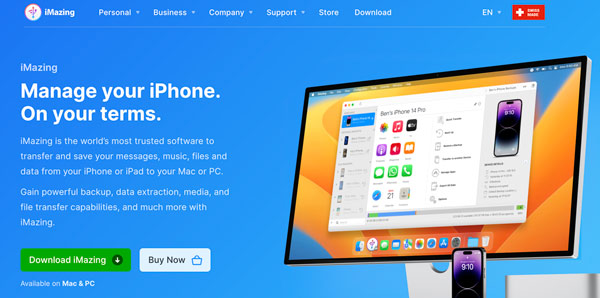
Dr.Fone Az iOS biztonsági mentések megjelenítő eszköze olyan funkciókat kínál, amelyek segítségével ellenőrizheti, kezelheti és kivonhatja az adatokat az iPhone biztonsági másolataiból. Képes elemezni az iCloud és az iTunes biztonsági másolatait. Mint az ajánlott Aiseesoft iPhone Data Recovery fentebb, lehetővé teszi bizonyos biztonsági mentési fájlok szelektív előnézetét és helyreállítását.
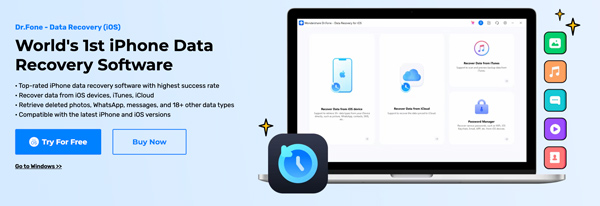
Hogyan húzhatok le fájlokat az iPhone biztonsági másolatából?
Fájlok lekéréséhez az iPhone biztonsági másolatából az iTunes vagy az iCloud segítségével állíthatja vissza a biztonsági másolatot az iPhone készülékére. A biztonsági mentés visszaállítása után hozzá kell férnie az iPhone-on lévő fájlokhoz. De a biztonsági mentés visszaállítása felülír minden meglévő adatot az iPhone-on. Bízhat az Aiseesoftban is iPhone biztonsági mentés a kiválasztott biztonsági mentési fájlok exportálásához a számítógépre.
Hogyan nézhetek meg iCloud-fotókat iPhone-on?
Ha meg szeretné tekinteni iCloud-fotóit iPhone-ján, lépjen a Beállításokba, koppintson a nevére a képernyő tetején, válassza az iCloud lehetőséget, majd válassza a Fotók lehetőséget. Kapcsolja be az iCloud Photos opciót. Ha be van kapcsolva, az iCloud-fotói szinkronizálódnak iPhone-jával. Nyissa meg a Fotók alkalmazást az iCloud-fotók megtekintéséhez.
Hogyan tekintheti meg az iPhone biztonsági másolatait Mac számítógépen?
Csatlakoztassa iPhone-ját Machez, és nyissa meg a Findert. Kattintson a Biztonsági másolatok kezelése elemre az Általános lapon az iPhone biztonsági másolatainak megjelenítéséhez. Kattintson a jobb gombbal az ellenőrizni kívánt biztonsági másolatra, és válassza a Megjelenítés a Finderben lehetőséget.
Következtetés
Elengedhetetlen, hogy megbízható módszerekkel rendelkezzen az iPhone-adatok biztonsági mentésére és védelmére. Ezenkívül rendszeresen ellenőrizze és tekintse meg az iPhone biztonsági másolatait, hogy biztosítsa adatai biztonságát. Ez a cikk öt alkalmazást mutat be az iPhone biztonsági másolatainak megtekintéséhez. Válaszd ki a iPhone biztonsági mentés alkalmazás, amely a legjobban megfelel az Ön igényeinek.
Biztonsági másolat készítése az iPhone készülékről
Biztonsági másolat bezárva iPhone Az iPhone kézi biztonsági mentése Az iPhone biztonsági mentése iTunes nélkül Biztonsági másolat készítése az iPhone-ról az iCloud-ra Készítsen biztonsági másolatot iPhone-ra a számítógépre Biztonsági másolat készítése az iPhone-ról a számítógépre Biztonsági másolat készítése az iPhoneról a laptopra Az iPhone nem fog biztonsági másolatot készíteni az iCloud-ra Az iPhone nem készít biztonsági másolatot az iTunes rendszerre iPhone Backup sérült Az iPhone biztonsági másolatát nem lehet visszaállítani Az iPhone biztonsági másolatának titkosítása Hozzáférés az iPhone biztonsági mentéséhez iPhone Backup szoftver iPhone Backup Viewer
A legjobb iPhone-helyreállítási szoftver, amely valaha is lehetővé teszi a felhasználók számára az elveszett iPhone / iPad / iPod-adatok biztonságos visszaszerzését iOS-eszközről, iTunes / iCloud biztonsági másolatot.
100% biztonságos. Nincsenek hirdetések.
100% biztonságos. Nincsenek hirdetések.